- الأسباب الرئيسية للفشل
- تحليل العرض
- نصائح استكشاف الأخطاء وإصلاحها
- حل المشكلات المتعلقة بإعدادات السير
- استكشاف مشاكل ذاكرة الوصول العشوائي وإصلاحها
- تثبيت إصدار BIOS الحالي
- إذا أظهرت الشاشة خلفية سوداء مع المؤشر
- إجراء التمهيد الآمن
- إجراء فشل الوضع الآمن
- إذا كانت المشكلة بسبب البرامج الضارة
- حل الفشل باستخدام وسائط خارجية قابلة للتمهيد
- حل مشاكل شاشة الكمبيوتر المحمول السوداء الأخرى
يمكن أن تكون أسباب عدم تشغيل الشاشة المدمجة على الكمبيوتر المحمول عددًا كبيرًا. إذا لم تضيء الشاشة ، فهذا لا يعني أن الكمبيوتر أصبح غير قابل للاستخدام. يلجأ مستخدمو الكمبيوتر المبتدئون على الفور إلى المتخصصين للحصول على المساعدة ، ولكن في الواقع ، يمكن حل معظم مشاكل الشاشة السوداء بشكل مستقل. في البداية ، على أي حال ، تحتاج إلى إعادة تعيين إعدادات الأجهزة ثم تبدأ فقط في استكشاف الأخطاء وإصلاحها بنفسك.
الأسباب الرئيسية للفشل
في المجموع ، هناك عدة عشرات من الأعطال التي يمكن أن تؤدي إلى خلل في شاشة الكمبيوتر المحمول. للراحة ، يمكن تقسيمها إلى عدة مجموعات:
- بطارية أو شاحن معطل.
- مشاكل في تكوين أجهزة الكمبيوتر المحمول.
- فشل ذاكرة الوصول العشوائي - فقدان مأخذ التوصيل.
- فتح الدائرة للشاشة أو الإضاءة الخلفية أو المصفوفة.
- بطاقة فيديو معطوبة أو معطلة.
- تلف اللوحة الأم بسبب ارتفاع درجة الحرارة أو التلف.
لا يمكن لمستخدم الكمبيوتر الشخصي تصحيح جميع الأعطال وسوء أداء عناصر الكمبيوتر المحمول ، إلا أنه يمكن فقط للمتخصص في مركز الخدمة حل بعض المشاكل. ما هي طرق استكشاف الأخطاء وإصلاحها في المنزل ، تحتاج إلى تفكيكها بالتفصيل.
تعتبر بطاقة الفيديو المعيبة هي المشكلة الأكثر خطورة والأكثر شيوعًا. لفهم ما إذا كانت بطاقة الفيديو تعمل بشكل صحيح ، تحتاج إلى تثبيت شاشة خارجية إضافية. إذا لم يعمل ، فهذا يعني أن محول الرسومات معيب.

إذا لم تساعد التلاعبات في إعدادات الأجهزة والبرامج الثابتة لنظام BIOS ، وتم تثبيت جميع الكبلات والملحقات بشكل صحيح ، فأنت بحاجة إلى المساعدة في الإصلاح
لا يوصى بالتلاعب بشكل مستقل في استبدال المكونات على جهاز كمبيوتر محمول دون معرفة محددة في مجال الإلكترونيات ومهارات الكمبيوتر. إذا لم يتم حل المشاكل دون التدخل في الأجزاء الداخلية ، فمن الأفضل عدم المخاطرة بها وطلب المساعدة من أخصائي الإصلاح. إذا قمت بشكل مستقل بمعالجة غير قابلة للإلغاء تؤدي إلى إخفاقات قاتلة ، فستكون التكاليف أكثر من الإصلاحات. في هذه الحالة ، ستحتاج إلى شراء جهاز جديد.
تحليل العرض
إذا كانت هناك مخاوف من أن أسباب الشاشة المظلمة ناتجة عن خلل في وظائفها ، فعليك أولاً التحقق مما إذا كانت بطاقة الفيديو واللوحة الأم تعملان أم لا.
للقيام بذلك ، قم بتوصيل شاشة خارجية بالكمبيوتر المحمول باستخدام موصل HDMI أو VGA. إذا تم تشغيل الشاشة الخارجية بعد تشغيل الكمبيوتر ، فإن المشكلة تكمن في حلقة الكابل أو الإضاءة الخلفية أو في الشاشة نفسها.
من المهم بدء تشغيل الكمبيوتر المحمول بعد توصيل الشاشة الخارجية بالموصل. استخدم أيضًا اختصار لوحة المفاتيح للتبديل بين الشاشات. في ASUS والعديد من النماذج الأخرى ، هذه هي Fn و F8.
علاوة على ذلك ، في هذه المقالة ، يمكن تنفيذ جميع الإجراءات للقضاء على إعدادات الأجهزة والتوصيات للعمل مع التطبيقات المختلفة باستخدام شاشة غير عاملة - عن طريق توصيل شاشة خارجية عبر منفذ VGA / HDMI.
نصائح استكشاف الأخطاء وإصلاحها
قبل البدء في معالجة أجزاء الكمبيوتر ، تحتاج إلى إجراء إعادة تعيين قياسية لإعدادات الجهاز. في معظم الحالات ، يساعد هذا في حل مشكلة الشاشة السوداء.
يتم إعادة تعيين إعدادات الأجهزة على النحو التالي:
- الكمبيوتر المحمول غير موصل.
- تتم إزالة البطارية من الجهاز.
- يتم تثبيت زر الطاقة لمدة 25 ثانية.
- تم إدخال بطارية الجهاز مرة أخرى.
- الشاحن متصل.
- يمكن تشغيل الكمبيوتر المحمول.
بعد إعادة تعيين إعدادات الأجهزة ، إذا تم تشغيل الكمبيوتر المحمول ، فسيطلب منك تحديد نوع بدء تشغيل نظام التشغيل - ستحتاج إلى تحديد "بدء تشغيل عادي لـ Windows". لكن المشاكل تتعلق أيضًا بـ BIOS ، والتي يمكن أيضًا إعادة تعيينها بسهولة. إذا لم يساعد تحديث برامج التشغيل الخاصة به وإعادة تعيين الخيار ، فستحتاج إلى تفكيك الكمبيوتر المحمول.
حل المشكلات المتعلقة بإعدادات السير
ستساعد إعادة تعيين إعدادات BIOS في حالة إجراء معالجات في BIOS قبل فشل العرض. باستخدام لوحة المفاتيح ، تتم إعادة الضبط بطريقتين ، الأولى باستخدام المفاتيح:
- بعد تشغيل الكمبيوتر المحمول ، يتم الضغط على مفتاح "DEL (حذف)".
- تتم إعادة تعيين الإعدادات باستخدام الزر "F9".
- يتم حفظ التكوين باستخدام مفتاح "F10".
- تتم إعادة تشغيل الكمبيوتر المحمول.
إذا لم تضغط على زر في الوقت المناسب أو فعلت كل شيء بسرعة ، فقد لا تحدث إعادة تعيين BIOS ، ولن تظهر الشاشة بسبب عطلها. في هذه الحالة ، ستساعدك إزالة بطارية CMOS ، مما يسمح لك بتخزين إعدادات BIOS حتى عند إيقاف تشغيل الكمبيوتر.
استكشاف مشاكل ذاكرة الوصول العشوائي وإصلاحها
بعد التنظيف المخطط لجهاز الكمبيوتر المحمول من الغبار ، قد يحدث عدم تشغيل الأضواء وعدم عمل الشاشة. يحدث هذا عادة إذا تم تعيين شريط RAM بشكل غير صحيح. قد تكون هناك مشاكل في كل من ذاكرة الوصول العشوائي وتشغيل حلقات أخرى - على أي حال ، ستحتاج إلى تفكيك الجهاز والتحقق مما إذا كان كل شيء متصلاً بشكل صحيح. للقيام بذلك ، يتم تفكيك الكمبيوتر المحمول ببساطة ويتم فحص جميع العناصر الموجودة داخل الكمبيوتر بحثًا عن اتصال.
قد تتعطل ذاكرة الوصول العشوائي بعد انسكاب السوائل على لوحة المفاتيح أو بسبب زيادة الرطوبة. لحل مشاكل فتحات ذاكرة الوصول العشوائي (RAM) ، تحتاج إلى تنفيذ الخطوات التالية:
- يتم إيقاف الشحن والبطارية.
- تتم إزالة غطاء المقصورة حيث يتم تخزين شرائط ذاكرة الوصول العشوائي.
- إذا لم يكن الكمبيوتر المحمول يحتوي على حجرة منفصلة ، فأنت بحاجة إلى تفكيك الجهاز تمامًا.
- قم بفك شرائط المزلاج بعناية.
- تتم إزالة لوحة ذاكرة الوصول العشوائي ، إذا كان هناك العديد من الأشرطة ، فأنت بحاجة إلى إزالتها جميعًا.
- يجب تطهير الأجزاء بهواء جاف ونظيف ، كما يجب تطهير جهات الاتصال على اللوحة الأم.
- إذا كانت الأكسدة مرئية على جهات الاتصال ، فأنت بحاجة إلى تنظيفها.
- يتم تثبيت الشرائح مرة أخرى في اللوحة ويتم تثبيتها بمزاليج حتى تنقر.
بعد ذلك ، يتم تجميع جميع الأجزاء مرة أخرى ويتم تثبيت البراغي في مكانها. إذا لم يساعد إجراء فصل الأقواس وإعادة تثبيتها ، فقد تكون هناك مشاكل مع أجزاء أخرى من الكمبيوتر. في معظم الأحيان ، يحدث انقطاع للكابلات أو دائرة كهربائية قصيرة أو تعطل الإضاءة الخلفية - في أي من هذه الحالات ، تحتاج إلى الاتصال بأخصائي إصلاح الكمبيوتر المحمول في مركز الخدمة للحصول على المساعدة.
تثبيت إصدار BIOS الحالي
إذا كانت الشاشة الخارجية تعمل بشكل صحيح ولا يعمل عرض الكمبيوتر المحمول نفسه ، بينما لم تساعد إعادة ضبط إعدادات الأجهزة والعودة إلى خيارات BIOS الخاصة بالمصنع ، فقد يساعدك تثبيت إصدار BIOS جديد.
هناك عدة طرق لتحديث BIOS:
- باستخدام وضع MS-DOS.
- من خلال نظام التشغيل.
- بدون تسجيل الدخول إلى DOS وبدء تشغيل Microsoft Windows
أسهل طريقة لتنزيل تحديثات BIOS هي استخدام برامج خاصة. ولكن من الصحيح زيارة موقع الشركة المصنعة الرسمي بنفسك وتنزيل التحديثات عليه.
على أي حال ، قبل تثبيت إصدار BIOS الجديد ، تحتاج إلى عمل نسخة احتياطية من نظام التشغيل أو حفظ نقطة الوصول. إذا لم تقم بذلك ، فمن المحتمل أنك ستحتاج إلى إعادة تثبيت Windows Microsoft بالكامل نظرًا لفقدان جميع إعدادات نظام التشغيل.
إذا أظهرت الشاشة خلفية سوداء مع المؤشر
عند ارتفاع درجة حرارة الكمبيوتر أو مكوناته ، قد يتم إيقاف تشغيل الشاشة تمامًا أو قد تختفي الصورة جزئيًا. في أغلب الأحيان ، تحدث حالات الفشل هذه عندما ترتفع درجة حرارة بطاقة الفيديو. في هذه الحالة ، سيساعدك إغلاق الجهاز تمامًا وتبريده.
من الضروري التحقق باستمرار من درجة حرارة الأجهزة داخل الكمبيوتر لتجنب المشاكل ، واستخدام تطبيق Priform Speccy المجاني.
في نفس الأداة ، يمكنك معرفة درجة حرارة الأجهزة الأخرى ، والتي يمكن أن تسبب أعطال العرض عند ارتفاع درجة الحرارة:
- يمكن أن يتسبب المعالج المركزي في تشغيل وإيقاف مفاجئ للشاشات عند ارتفاع درجة الحرارة.
- إذا ارتفعت درجة حرارة لوحة النظام بشكل زائد ، فقد يكون هناك خلل في جميع عناصر الكمبيوتر.
- في حالة ارتفاع درجة حرارة القرص الصلب ، ستكون هناك مشاكل في التطبيقات والملفات على الكمبيوتر المحمول.
بعد فشل الإعدادات أو خلل في جهاز الكمبيوتر المحمول ، فإن الطريقة الوحيدة لاستعادة الوظائف إلى الأعطال هي تنفيذ إجراء تمهيد آمن للكمبيوتر.
إجراء التمهيد الآمن
يحدث أن يعيد الكمبيوتر تشغيل نفسه بعد تشغيله وفي نفس الوقت لا تعمل شاشته. في هذه الحالة ، تحتاج إلى إجراء تمهيد آمن ، على النحو التالي:
- عندما يبدأ الجهاز في التمهيد ، فإنه يدخل إلى "خيارات التمهيد الإضافية" - الزر "F8" (في بعض أجهزة الكمبيوتر المحمولة هذا هو زر DEL أو تركيبات المفاتيح المختلفة ، فمن الأفضل البحث عن معلومات حول اللوحة الأم على الإنترنت).
- في خيارات التمهيد الإضافية ، يتم تحديد إحدى نكهات الوضع الآمن الثلاثة لبدء التشغيل.
- بعد ذلك ، ستدخل نظام التشغيل من خلال الوضع الآمن.

يجب عليك اختيار الوضع الأكثر ملاءمة للعمل معه - إذا كنت لا تعرف أيهما مناسب لحالتك ، فيمكنك تجربة "الوضع الآمن" القياسي أولاً
يمكنك بدء الوضع الآمن بطرق أخرى ، على سبيل المثال ، من خلال تطبيقات "cmd" و "msconfig". يمكن تشغيل كلتا الأداتين المساعدتين بإدخال اسمهم في شريط البحث في قائمة ابدأ.
في وضع البدء الآمن ، يجب إجراء الإعدادات التالية على الكمبيوتر:
- يتم تشغيل الجهاز.
- بعد تحميل Windows بالكامل ، تفتح "لوحة التحكم".
- في "لوحة التحكم" يبدأ "النظام".
- بعد ذلك ، "إعدادات النظام المتقدمة".
- في هذه النافذة ، تحتاج إلى تشغيل "متقدم" ، وبعد "تنزيل واستعادة".
- ثم انتقل إلى الإعدادات وقم بإلغاء تحديد المربع "إجراء إعادة تشغيل تلقائيًا" ، وبعد ذلك يتم حفظ الإعدادات.
سيسمح هذا الإجراء في المرة التالية التي تقوم فيها بإيقاف تشغيل الكمبيوتر للعرض على شاشة الكمبيوتر ، سيتم عرض خطأ بالشكل "0x000000000 NO_DEVUCE_BOOT". يمكن العثور على كيفية إصلاح نوع معين من الأخطاء على موقع Windows الرسمي أو في دلائل أخرى على الإنترنت.
إجراء فشل الوضع الآمن
إذا استمر تشغيل الكمبيوتر تلقائيًا بعد بدء تشغيل الكمبيوتر المحمول في الوضع الآمن ، فأنت بحاجة إلى تنفيذ "استعادة النظام". للقيام بذلك ، مباشرة بعد بدء تشغيل الكمبيوتر ، تحتاج إلى الضغط على زر "F8".بعد ذلك ، في قائمة الاسترداد لنظام التشغيل ، تحتاج إلى تحديد إصدار نظام التشغيل المناسب للعودة إليه: تحتاج إلى اختيار طول الوقت الذي كانت فيه الشاشة تعمل بشكل صحيح.
إذا تمكنت من بدء نظام التشغيل وكانت الشاشة تعمل ، فأنت بحاجة إلى تحديث برامج تشغيل بطاقة الفيديو و BIOS. حتى مع وجود شاشة تعمل بشكل صحيح ، تحتاج إلى تحديث برامج التشغيل باستمرار ، مع الحد الأدنى من التردد لمدة شهر. من الأفضل إعداد تحديثات برنامج تشغيل تلقائية لتجنب حدوث مشكلات في تشغيلها.
إذا كانت المشكلة بسبب البرامج الضارة

يمكن أن يكون المؤشر على خلفية سوداء مؤشرًا لخلل في محرك الأقراص الثابتة أو نتيجة للتغيرات في تشغيل الفيروسات الضارة
إذا تعرض جهاز الكمبيوتر المحمول لأعطال بسبب الضرر الناتج عن الفيروسات أو الأدوات المساعدة الضارة ، فأنت بحاجة إلى التحقق من وجودها باستخدام برنامج مكافحة فيروسات نشط. إذا لم تساعد إزالة البرامج الضارة ، فأنت بحاجة إلى إجراء استعادة النظام أو إعادة تثبيت Windows بالكامل.
حل الفشل باستخدام وسائط خارجية قابلة للتمهيد
على أجهزة الكمبيوتر التي تعمل بأنظمة تشغيل Windows للإصدارين "8" و "10" ، يمكن إجراء استرداد النظام فقط باستخدام محرك أقراص USB محمول قابل للتمهيد.
إجراء استكشاف الأخطاء وإصلاحها مع الوسائط القابلة للإزالة القابلة للتشغيل كما يلي:
- يتم تثبيت محرك أقراص فلاش أو القرص في الكمبيوتر.
- بعد تحميل الوسائط ، تظهر قائمة لتحديد الخيارات.
- يتم إدخال الإعدادات: "اللغة - الروسية" ، "تنسيق الوقت - روسيا" ، "لوحة المفاتيح - الروسية".
- اتضح نافذة تثبيت Windows.
- في هذه النافذة ، لا تحتاج إلى تحديد "تثبيت" ، ولكن في الجزء السفلي من شاشة "استعادة النظام".
- بعد ذلك ، انقر فوق "استكشاف الأخطاء وإصلاحها".
- بعد البحث ، سيُعرض عليك العديد من الخيارات لحل مشاكل نظام التشغيل ، إذا لم تكن العودة إلى الإعدادات الأصلية مناسبة ، فانقر فوق "إعدادات متقدمة".
- في النافذة التي تفتح ، حدد "استعادة النظام".
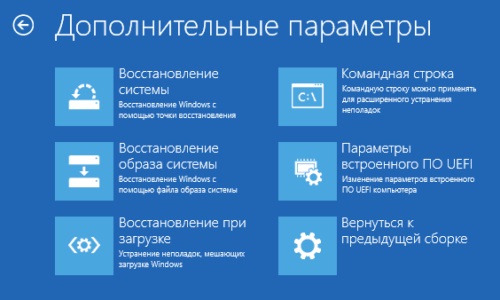
قد تساعد أنواع أخرى من الاسترداد باستخدام محرك أقراص USB محمول قابل للتشغيل ، على سبيل المثال ، يعد "Recovery at boot" ملائمًا في حالة عدم وجود نقاط استرداد نظام تشغيل حالية
حل مشاكل شاشة الكمبيوتر المحمول السوداء الأخرى
إذا لم تحقق جميع طرق استكشاف الأخطاء وإصلاحها المذكورة أعلاه النتيجة المرجوة ، فإن الطريقة الوحيدة لإصلاح مشاكل الشاشة المكسورة هي الاتصال بمركز الخدمة مع أحد المتخصصين. يقوم السيد بحل هذه المشكلات في بضعة أيام عمل ، إذا كان مكتب الإصلاح يحتوي على المكونات اللازمة. في حالات أخرى ، قد تستمر الإصلاحات لعدة أيام عمل.

يمكن أن تكون المشاكل في أي جزء من أجزاء الكمبيوتر المحمول ، لا يمكن إلا للأخصائي تحديد المكون الذي توقف عن العمل
إذا لم تبدأ الشاشة عند تشغيل الكمبيوتر المحمول ، فأنت بحاجة إلى فحص الكمبيوتر عن طريق توصيل شاشة خارجية إضافية. إذا كان يعمل ، فيمكنك محاولة إعادة تعيين إعدادات الأجهزة ، وتغيير الإعدادات في الوضع الآمن ، وتثبيت برامج التشغيل ومحاولة حل المشكلة بطرق أخرى. إذا لم يعمل ، فالمشكلة هي خلل في بطاقة الفيديو. في أغلب الأحيان ، يتم حل المشكلات المتعلقة بشاشة كمبيوتر محمول سوداء عن طريق إعادة تعيين إعدادات الأجهزة. إذا لم يساعد أي مما سبق في حل المشكلة ، فإن الطريقة الوحيدة هي الاتصال بمركز الخدمة للحصول على المساعدة من أخصائي إصلاح الكمبيوتر.




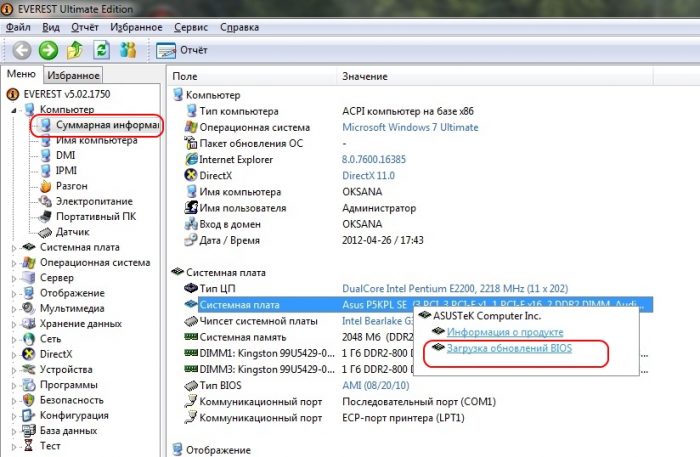
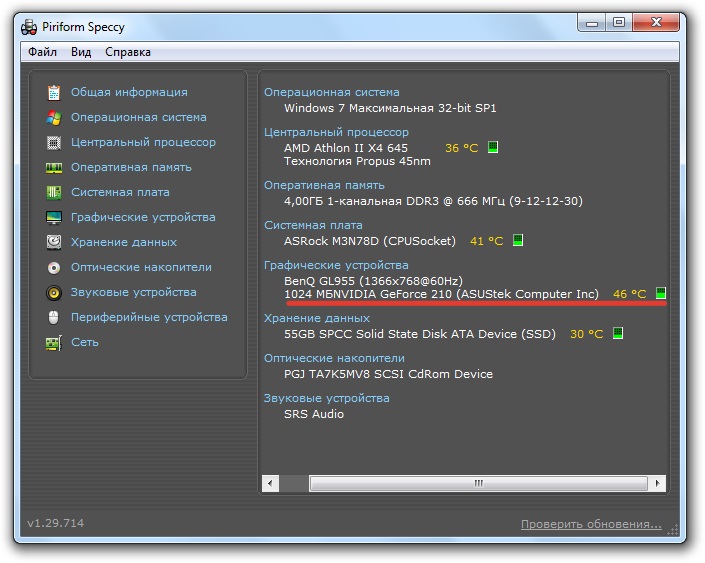
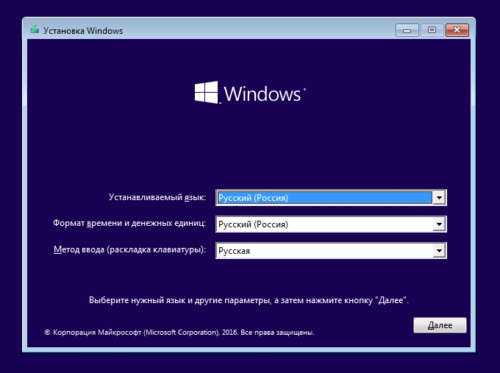

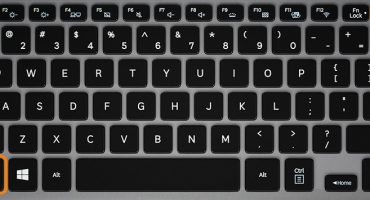
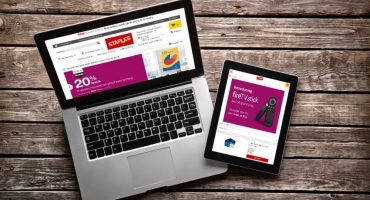
شكرا جزيلا لك